Come utilizzare Instagram DM sul vostro MacBook
Instagram è una delle piattaforme di social media più popolari al mondo. Essere in grado di condividere rapidamente e facilmente ciò che accade nella propria vita, senza la peluria di Facebook, è in realtà rilassante. Ora, l’azienda sta portando nuove funzionalità al vostro computer.
Da qui è possibile visualizzare tutti i messaggi diretti che sono stati inviati in precedenza nel corso degli anni. Dalla barra laterale, è possibile toccare l’icona della matita e creare un nuovo messaggio, oppure toccare il pulsante blu Invia Messaggio sulla destra.
Glossario
Quali caratteristiche ha Instagram DM sul Mac?
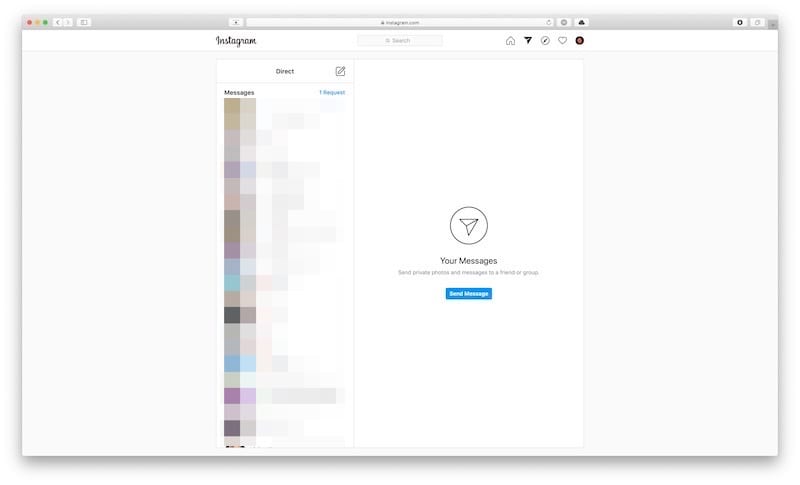
Dopo aver effettuato l’accesso a Instagram dal vostro MacBook e aver aperto i vostri Messaggi diretti, avete molte delle stesse funzioni dell’applicazione mobile. Ciò significa che potete semplicemente inviare e ricevere messaggi come qualsiasi altra piattaforma di chat.
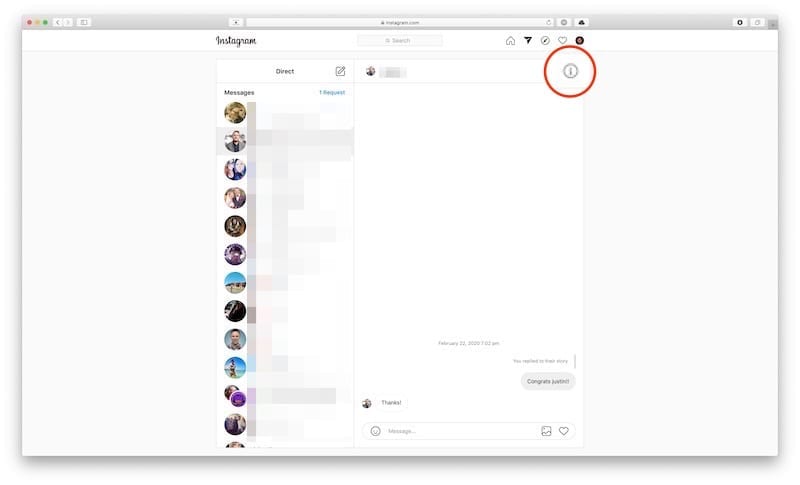
Per quanto riguarda i singoli thread dei messaggi, potete cliccare sull’icona delle informazioni (I) nell’angolo in alto a destra. In questo modo avrete a disposizione diverse opzioni:
- Messaggi muti
- Cancellare la chat
- Blocco
- Rapporto
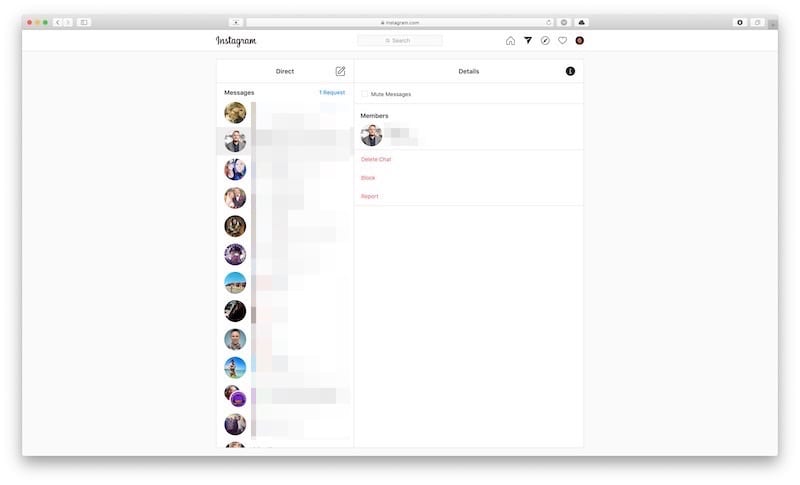
Vengono mostrati anche il profilo e il nome dell’utente, e quando si fa clic su di esso si viene portati al suo profilo direttamente dal browser. Quando si invia un messaggio avanti e indietro, si ottiene un badge rosso sull’icona del DM nella barra dei menu. Questo vi permette di sapere quando qualcuno vi ha inviato un nuovo messaggio in modo da poterlo controllare a vostro piacimento.
Per quanto riguarda i messaggi stessi, nella barra degli strumenti Messaggio in basso sono disponibili alcune opzioni. Puoi inviare rapidamente gli emoji con l’icona a destra, condividere le immagini del tuo MacBook, o semplicemente inviare un cuore.
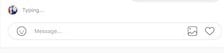
Un’altra caratteristica interessante è il fatto che si può effettivamente vedere quando qualcuno sta digitando di nuovo. Dall’interno del messaggio, apparirà un piccolo prompt che dice semplicemente Digitare… .
La possibilità di visualizzare il vostro DM Instagram DM dal web vi permette anche di visualizzare eventuali Richieste. Queste appaiono se si dispone di un profilo privato e si devono approvare i messaggi di utenti sconosciuti.
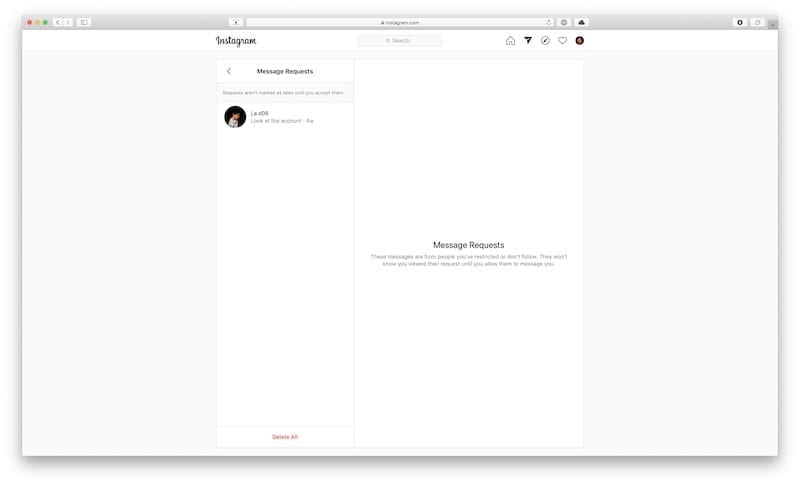
Nella parte superiore della barra laterale appare un pulsante che dice Richiesta , e quando si seleziona questo, si viene portati alle proprie Richieste di Messaggio. Puoi passarle e cancellarle tutte, rispondere, o semplicemente tornare indietro e ignorarle del tutto. Anche se quel badge continuerà ad apparire.
Quali sono i limiti?
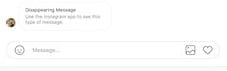
Non dovrebbe essere una sorpresa che ci siano alcune limitazioni quando si utilizza Instagram DM sul vostro MacBook. Questa non è una vera e propria soluzione di messaggistica, quindi ecco un paio di cose che non potete fare:
- Nessuna possibilità di visualizzare IGTV
- Nessuna possibilità di visualizzare i messaggi che scompaiono
Considerando che sono stati progettati per la piattaforma mobile, è logico che non sia possibile visualizzarli sul web. Ma chissà, forse Facebook ci sorprenderà in futuro e cambierà le cose.
Dov’è l’applicazione Instagram per iPad?
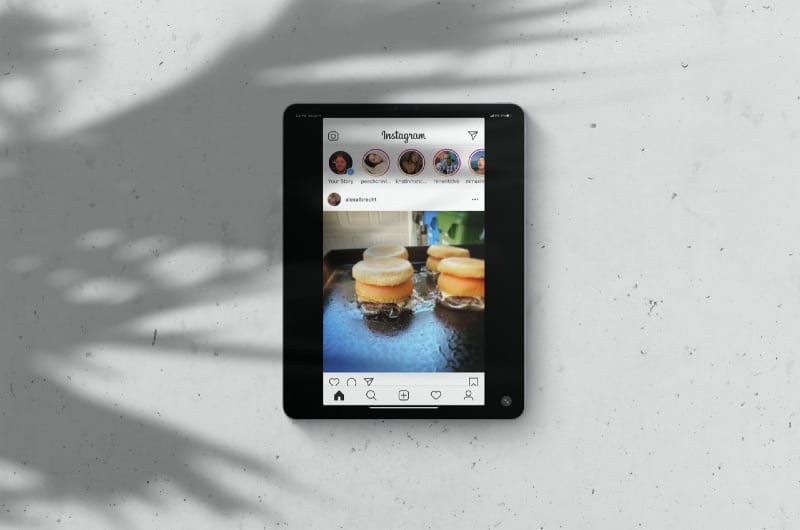 App Instagram su iPad
App Instagram su iPad
Forse la lamentela più grande tra gli utenti iOS è la mancanza di un’app dedicata per iPad. Certo, è possibile scaricare l’app sul proprio iPad, ma tutto quello che si ottiene è una versione ingrandita per iPhone che è super difficile da usare.
Dopo l’acquisizione di Instagram da parte di Facebook c’era una certa speranza che l’azienda avrebbe cambiato le cose, ma non è arrivata. Già a febbraio, l’amministratore delegato di Instagram, Adam Mosseri, ha rivelato il motivo in una storia di Instagram.
Vorremmo costruire un’applicazione per iPad, ma abbiamo solo tante persone e tante cose da fare, e non è ancora diventata la cosa migliore da fare.
Mosseri ha anche dichiarato che l’azienda è ancora impegnata a innovare e a testare nuove funzionalità, con “molto da fare”. Non è proprio la risposta che speravamo, soprattutto ora che l’iPad ha 10 anni e non ha ancora un modo nativo per navigare su Instagram.
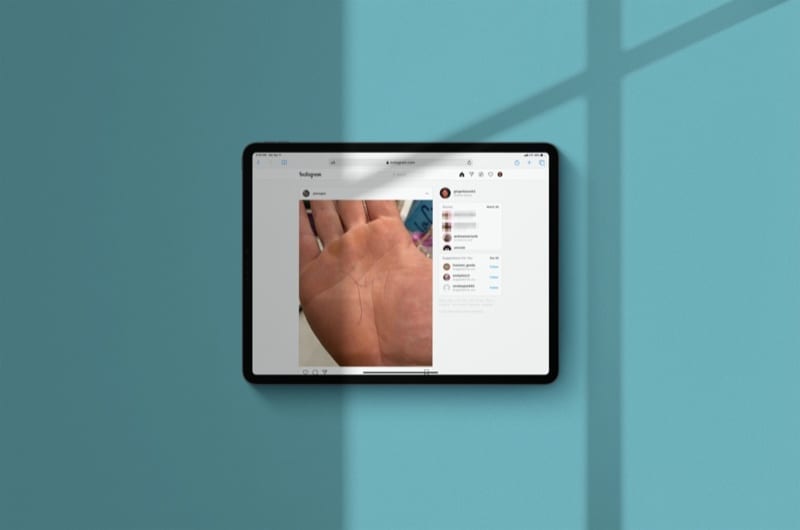 Instagram in Safari su iPad Pro
Instagram in Safari su iPad Pro
Ma forse questo è il momento perfetto per iniziare a utilizzare Instagram in Safari sul vostro iPad. Perderete alcune caratteristiche, ma con Safari che offre un’esperienza di classe desktop, potrete fare molto di ciò che vorreste da un’applicazione dedicata.
Conclusione
Anche se apparentemente Instagram non ha in programma di fornire una vera e propria app dedicata all’iPad, almeno ci sono nuove funzionalità in uscita. Forse il piano è quello di trasformare Instagram in un’altra piattaforma di social media pienamente funzionale, indipendentemente dal fatto che siate mobili o su un desktop.
Ha perfettamente senso portare alle persone qualcosa di simile a un Facebook 2.0, con un focus sulle immagini. Tuttavia, fateci sapere se avete domande sull’uso del DM Instagram sul vostro MacBook. Avete intenzione di iniziare a utilizzare questa funzione? O intendete continuare a utilizzare IG sul vostro iPhone?
